如何在Windows中将RAR文件转换为ZIP文件

您是否有一些RAR文件想要转换为ZIP文件?了解如何将RAR文件转换为ZIP格式。

當您在 iPhone 上撥打電話時,默認情況下會激活聽筒,以便您可以聽到通話另一端的人的聲音。如果您的 iPhone 連接到藍牙耳機,您的呼叫將自動通過該設備路由。
如果您在通話過程中無法清楚地聽到對方的聲音,或者您希望免提撥打電話,您可以打開揚聲器,以避免每次鈴聲響起時將設備舉到耳邊。在這篇文章中,我們將幫助您在撥打或接聽電話時打開 iPhone 上的揚聲器。
打電話時如何打開揚聲器
無論您撥打還是接聽電話,您都會在 iPhone 屏幕上看到相同的界面。要切換到揚聲器進行通話,您需要位於通話屏幕上。要到達此處,請接聽來電或撥出電話。
情況#1:沒有連接設備時
當您尚未通過藍牙將 iPhone 連接到任何無線耳機或揚聲器時,您可以點擊接聽或撥打電話時出現的通話屏幕內的 音頻圖塊。

這將啟用 iPhone 的揚聲器,並且通話屏幕內的音頻圖塊現在將變成白色。

情況 #2:當設備連接到您的 iPhone 時
當您的 iPhone 連接了揚聲器或耳機時,您可以通過點擊通話屏幕上的 音頻圖塊來啟用揚聲器。

將出現一個溢出菜單,向您顯示選項列表。在這裡,點擊揚聲器將其打開。

您的 iPhone 揚聲器現在將打開,並且通話屏幕上的音頻圖塊將變為白色。

相關: 如何關閉 iPhone 上的鬧鐘
如何打開所有電話的揚聲器
如果您傾向於在 iPhone 上每次撥打或接聽電話時打開揚聲器,則可以在每次通話接通時自動啟用揚聲器模式,而無需手動啟用。為此,請打開iPhone 上的“設置”應用程序。

在“設置”內,選擇“輔助功能”。

在這裡,選擇觸摸。

在此屏幕上,向下滾動並選擇“呼叫音頻路由”。

要為 iPhone 上的所有電話啟用揚聲器,請在下一個屏幕上 選擇揚聲器。

當您下次撥打電話或接聽電話時,您的 iPhone 現在會自動打開設備的揚聲器,讓您免提通話。

除非您禁用它,否則呼叫屏幕內的音頻圖塊將在所有呼叫中以白色突出顯示。您可以隨時通過點擊音頻圖塊並選擇您的首選選項來切換到 iPhone 或連接的設備(例如 Mac 或藍牙耳機)。
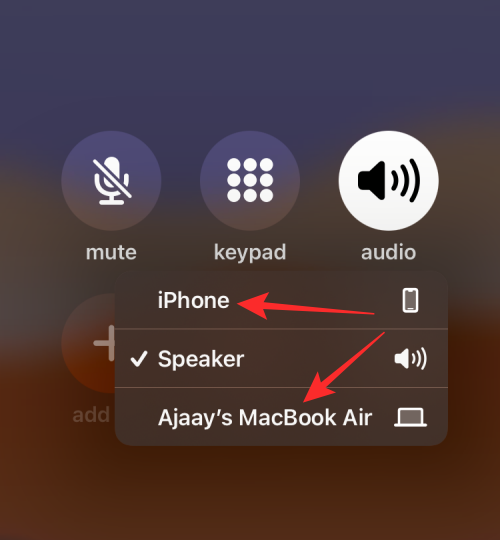
iPhone 揚聲器不工作?怎麼修
如果您的 iPhone 揚聲器在通話過程中無法輸出音頻,可能有多種原因造成這種情況。其範圍可能從簡單的隨機軟件故障或其他連接的音頻設備到某些可能阻止您在通話期間使用揚聲器的硬件故障。在本部分中,我們將幫助您解決此問題,以便您可以再次使用 iPhone 揚聲器撥打電話。
修復#1:檢查揚聲器音量
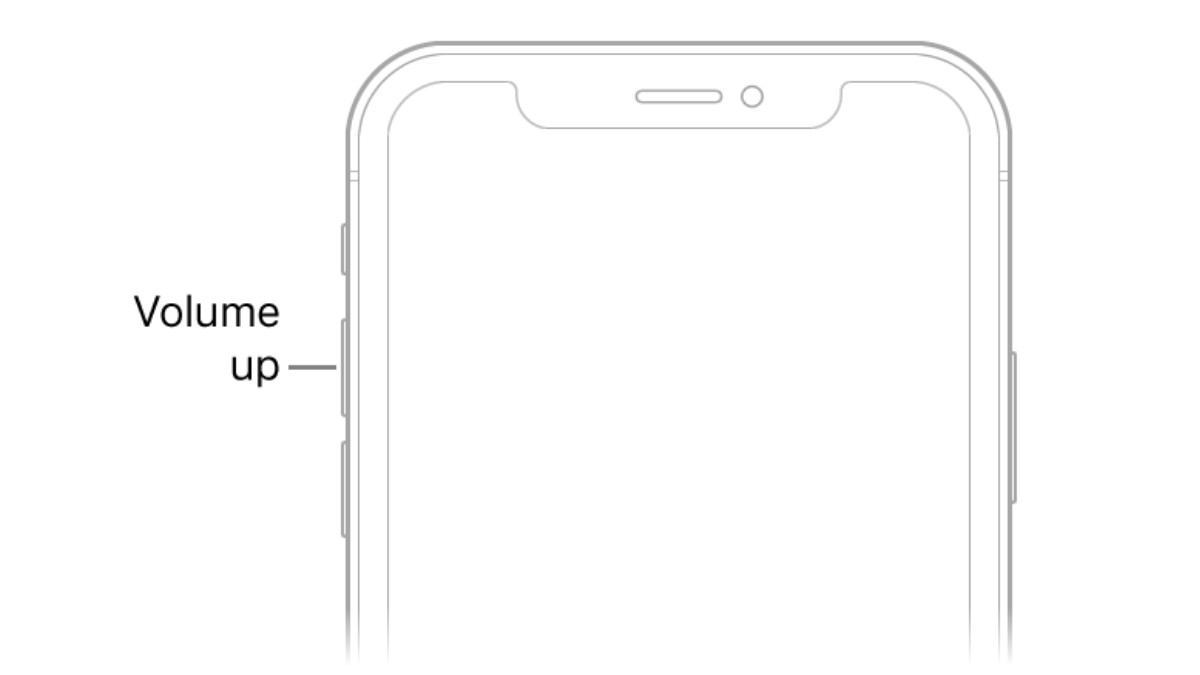
當您在啟用 iPhone 揚聲器的情況下撥打電話但無法聽到對方的聲音時,首先要檢查的是電話通話的音量級別。與任何物理按鈕一樣,您的 iPhone 的音量調低按鈕可能會被意外按下,從而導致揚聲器通話時聽不到聲音。
如果您在打開揚聲器的情況下在通話中聽不到對方的聲音,您可以嘗試按住音量調高按鈕幾秒鐘,直到音量級別顯示為最大。
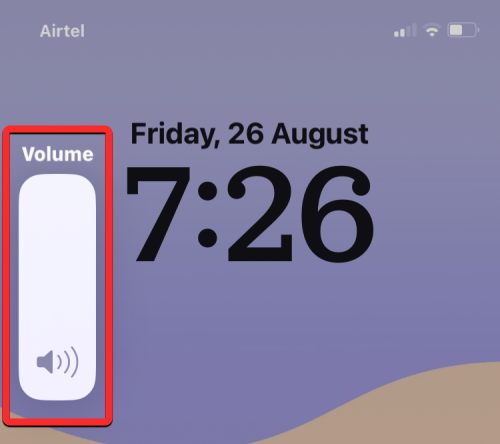
如果您發現音量發生變化,那麼您可能聽不到比以前更大的通話音頻。
修復#2:檢查您的網絡以查看您的呼叫是否已連接
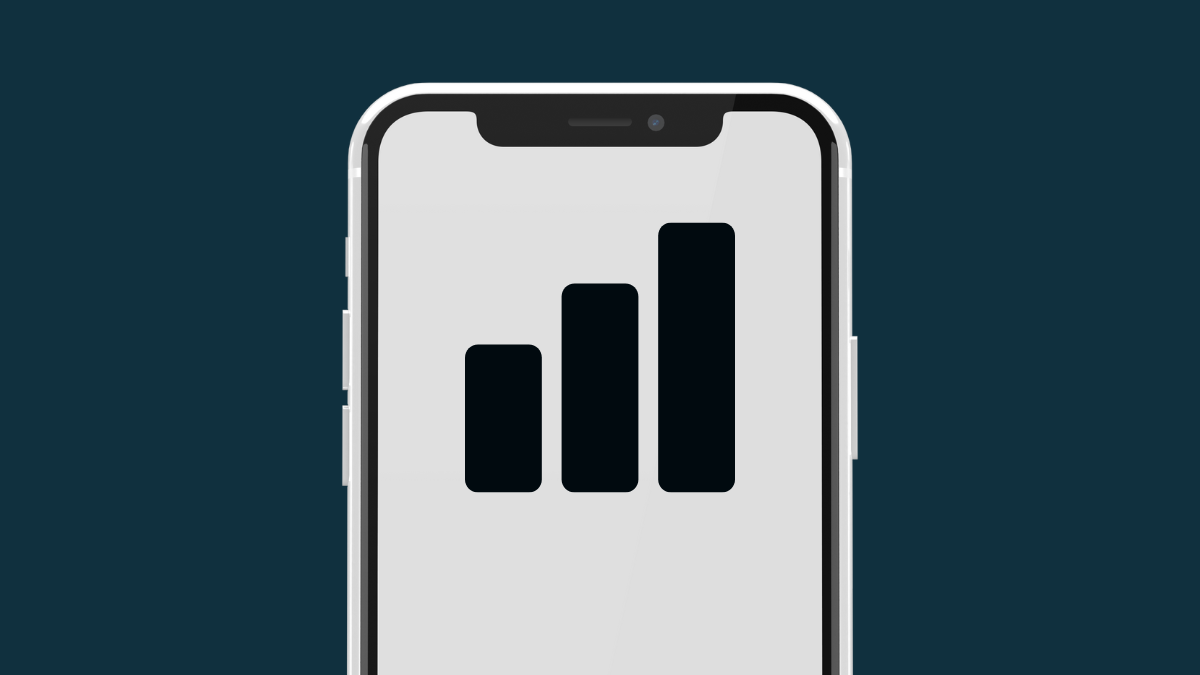
隨著蜂窩網絡的進步,電話通常會在您撥打電話的一秒鐘內接通。如果出現網絡故障或網絡強度較差,您的呼叫可能無法接通。因此,如果您在 iPhone 上撥打了電話號碼並點擊音頻圖塊以打開揚聲器,但您沒有聽到此呼叫的聲音,則該呼叫可能尚未連接到接收方的手機。
如果您的 iPhone 多次撥打電話失敗,請嘗試移動到其他位置,然後再撥打電話。如果這不能解決問題,那麼您面臨的問題與您的網絡提供商或手機的網絡相關硬件有關。在這種情況下,您可以聯繫運營商更換您的物理 SIM 或 eSIM,如果這不能解決問題,那麼您面臨的問題可能與硬件相關,您可能需要將設備帶到 Apple 支持那裡案件。
修復#3:重新啟動 iPhone
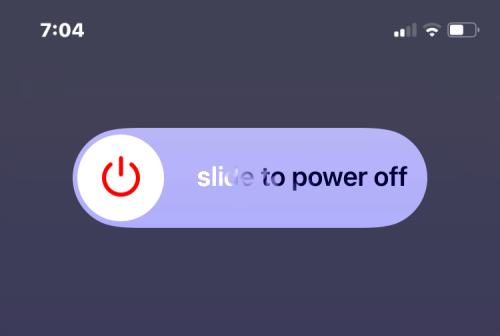
軟件故障可能發生在包括 iPhone 在內的任何電子設備上,有時甚至會導致設備的基本功能無法運行。當您重新啟動設備時,您可以清除這些問題,因為您的 iPhone 將從頭開始重新啟動所有進程。
如需重啟iPhone,您需要先將iPhone關機,根據您的機型,按照以下說明進行操作:
執行上述步驟時,您需要等待至少 30 秒,讓 iPhone 完全關閉。現在,您可以按住側邊按鈕(或iPhone 5 或更早版本上的頂部按鈕)直到屏幕上出現 Apple 徽標,從而再次啟動 iPhone。
您可以通過使用“電話”應用程序撥打電話來檢查這是否已解決您的 iPhone 揚聲器問題。
修復#4:刪除所有連接的設備

除了通過聽筒和揚聲器通話之外,您還可以使用已連接到 iPhone 的其他設備在 iPhone 上撥打電話。如果您的 iPhone 已與藍牙耳機或揚聲器配對,則所有聲音(包括電話音頻)都將直接在藍牙設備上播放。由於您的手機已連接到另一個音頻設備,因此其所有音頻都會路由到該設備,因此您不會從揚聲器中聽到任何聲音。
如果您的 iPhone 連接了藍牙設備,您可以在通話期間直接切換到揚聲器,而無需斷開連接。為此,請轉到通話屏幕,點擊音頻圖塊,然後從溢出菜單中選擇揚聲器。通話音頻現在應該立即路由到您的 iPhone 揚聲器。

如果您想在通話過程中從 Mac 切換到 iPhone 揚聲器,也可以使用上述步驟。如果您已將有線耳機與 iPhone 連接,則只有從設備的 Lightning 端口拔下耳機適配器後,您才能切換到揚聲器。
修復#5:清潔揚聲器

無論您自己和 iPhone 保持得多麼乾淨,隨著時間的推移,灰塵和其他碎屑都可能會卡在某些開口中。如果您在通話過程中遇到低沉的聲音,那麼是時候戴上手套並開始清潔 iPhone 了。
在我們開始之前,在清潔 iPhone 揚聲器時,您可以避免做一些事情。為防止損壞 iPhone,應避免使用酒精擦拭設備內部。您應該避免的另一件事是使用回形針或牙籤等尖銳物體從揚聲器格柵中取出碎片。
清潔揚聲器的方法是使用軟毛小刷子清除污垢。如果首先沒有出來,使用這些刷子至少可以將它們從卡住的位置移開。
然後可以使用優質清潔膩子去除殘留的污垢。清潔膩子可以進入揚聲器格柵而不會被卡住,並且當您將其拉出時,可以清除揚聲器中的碎屑。清潔時的最後一步是使用矽膠吹風機,該吹風機將使用壓縮空氣清除揚聲器上的任何殘留污垢。
清潔揚聲器後,您現在可以嘗試在 iPhone 上撥打電話並將其切換到揚聲器模式。
修復 #6:更新到新的 iOS 版本
重新啟動 iPhone 後未解決的錯誤或問題仍可以通過 iOS 更新進行修復。Apple 每隔幾週就會推出新版本的 iOS,通過適當的修復來解決用戶問題。如果您認為自上次 iOS 更新後揚聲器單元停止工作,您可以將 iPhone 更新到新版本(如果有)。
要檢查新的 iOS 更新,請打開iPhone 上的“設置”應用程序,然後轉到“常規” > “軟件更新”。
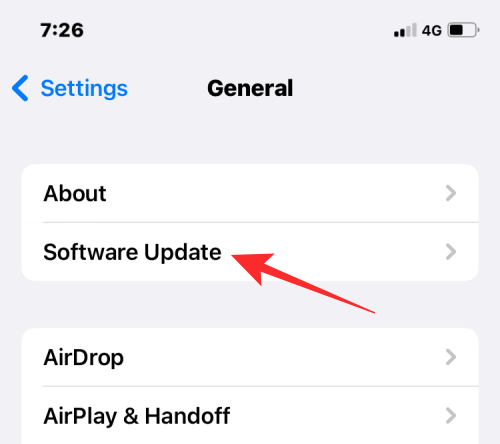
當您到達“軟件更新”屏幕時,您的 iPhone 將搜索適用於您的設備的新 iOS 更新。如果確實有,您可以點擊“下載並安裝”以使其在您的 iPhone 上運行。
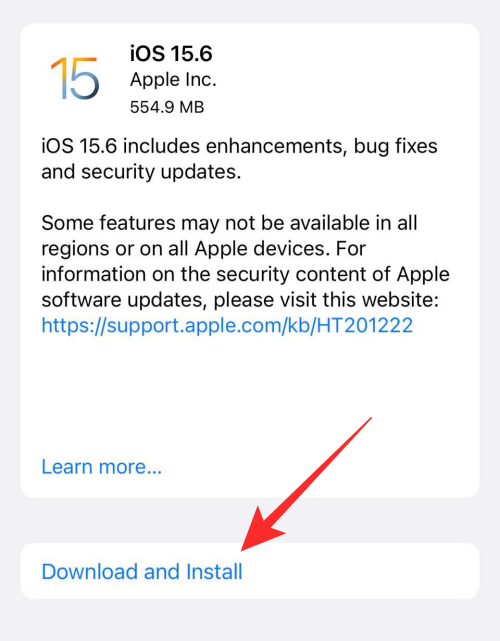
如果是軟件故障導致揚聲器無法工作,這可能會解決您的揚聲器問題。
修復 #7:將 iPhone 恢復到較舊的備份
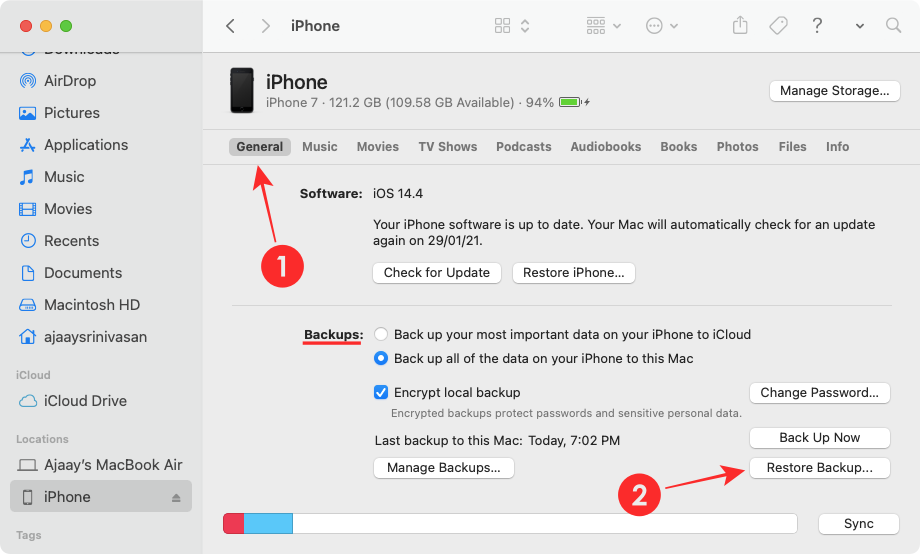
如果您經常通過 iCloud 或 Mac 備份 iPhone,並且您懷疑揚聲器問題與系統軟件或其他應用程序有關,那麼您可以將設備恢復到之前的狀態。當您恢復 iOS 備份時,您的 iPhone 將恢復到較舊的工作狀態,如果確實是系統出現問題,這可能會修復您的揚聲器。
如果您的 iPhone 備份保存在 Mac 上,您可以使用本指南輕鬆恢復它們,使其以之前的狀態運行。
如果您的 iPhone 備份保存在 iCloud 上,您將需要按照本指南中的步驟擦除 iPhone 的內容。然後,在刪除 iPhone 數據後,您可以通過選擇“從 iCloud 備份恢復”選項將設備恢復到較舊的狀態。
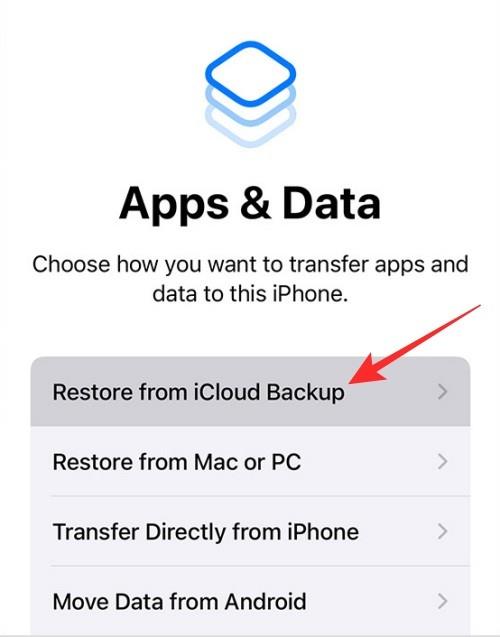
修復#8:檢查您的揚聲器是否可以在其他應用程序上運行
要排除列表中的物理損壞,您可以檢查 iPhone 的揚聲器是否能夠在其他應用程序上播放聲音。如果您無法通過揚聲器撥打電話,但此揚聲器能夠播放 iPhone 上應用程序中的歌曲和其他音頻,那麼您可能遇到了軟件問題,可以通過修復 #6 和 #7 來解決。如果揚聲器完全失效,那麼可以肯定地說揚聲器或音頻單元需要維修或更換。
修復#9:如果揚聲器的音頻輸出微弱
iPhone 的使用壽命可長達數年,但隨著持續使用,您可能會看到這樣或那樣的老化跡象。如果您使用 iPhone 一段時間,您可能會發現與剛購買時相比,它的音頻輸出有所減弱。
隨著時間的推移,揚聲器的音質可能會顯著下降,幾乎導致您播放的任何內容即使在最高音量下也會聽不到聲音。如果您希望增加電話以外的應用程序的音量輸出,您可以使用下面鏈接中的指南使其更清晰。
如果您仍然在此設備上撥打和接聽電話,並且想要繼續使用其揚聲器,您可以將您的 iPhone 帶到 Apple 支持部門進行檢查並更換揚聲器單元。
修復#10:如果通話期間揚聲器圖標呈灰色
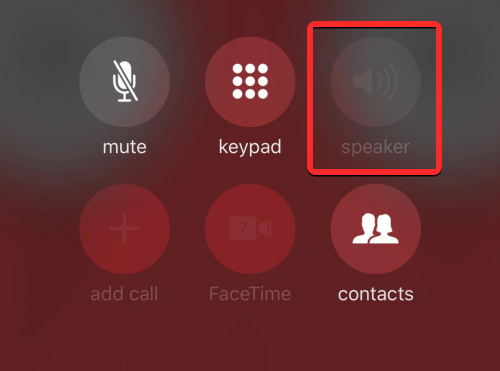
如果您使用的是 iPhone 7 或 7 Plus,並且在通話時無法使用揚聲器選項,那麼您很不幸是“循環病”的受害者。該問題涉及音頻 IC組件,由於經常使用而對其施加拉伸力,該組件的電觸點會從手機邏輯板上脫落。
當您在通話過程中註意到灰色的揚聲器圖標或語音備忘錄應用程序無法錄製您的聲音時,您可以將問題範圍縮小到 iPhone 的音頻 IC 單元出現故障。如果是這種情況,您可以聯繫 Apple 支持尋求解決方案,或者如果這沒有幫助,您可以將 iPhone 交給第三方技術人員,他們將按照 iFixit 的詳細說明將接觸點焊接回原位進行維修。。
這就是您需要了解的有關打開 iPhone 揚聲器的全部信息。
有關的
您是否有一些RAR文件想要转换为ZIP文件?了解如何将RAR文件转换为ZIP格式。
您需要在MS Teams上与相同的团队成员安排重复会议吗?了解如何在Teams中设置重复会议。
我们通过这篇逐步教程向您展示如何更改Adobe Reader中文本和文本字段的突出显示颜色。
本教程显示如何在Adobe Reader中更改默认缩放设置。
您在使用 MS Teams 时是否经常看到对不起,我们无法连接您的错误?尝试以下故障排除提示,以迅速解决此问题!
如果Spotify每次启动计算机时自动打开,它可能会让人感到恼火。按照这些步骤禁用自动启动。
如果 LastPass 无法连接到其服务器,请清除本地缓存,更新密码管理器,并禁用浏览器扩展。
Microsoft Teams 目前不支持直接将会议和通话投射到电视上。但您可以使用屏幕镜像应用程序来实现。
了解如何修复OneDrive错误代码0x8004de88,以便您可以再次使用云存储。
想知道如何将ChatGPT集成到Microsoft Word中?本指南将向您展示如何通过ChatGPT for Word插件轻松完成这项工作。






